 (Kredyt obrazu: Sony)
(Kredyt obrazu: Sony)
Jeśli kod błędu PS4 powoduje pewne problemy, być może będziesz musiał wiedzieć, co to znaczy lub co powoduje, że rozwiązuje się za pomocą poprawki. Kody błędów na konsoli mogą wynikać z błędów w grach, a nawet problemów sieciowych na PSN, które mogą być poza twoją kontrolą. Podczas gdy niektóre kody błędów można sortować za pomocą fajnej sztuczki, być może będziesz musiał być cierpliwy i poczekać na aktualizację HotFix lub problemy z siecią, aby się rozwiązać. Śledzimy kody błędów, które występują w przypadku PS4 i próbujemy znaleźć powód, dla którego się pojawiają i najnowsze poprawki, aby je wydostać. Znajdź dowolne kody błędów PS4 powodują problemy poniżej, i powinniśmy mieć wszystkie szczegóły potrzebne do naprawienia.
PS4 Błąd SU-30746-0
„Aktualizacja oprogramowania systemowego nie powiodła się.”
Ten kod błędu SU-30746-0 PS4 może pojawić się, gdy konsola PS4 nie zainstalowała najnowszej aktualizacji oprogramowania układowego. Na szczęście PlayStation Support ma swój własny zestaw zalecanych kroków, aby wykonać wykonanie tego kodu błędu, szczególnie jeśli ponowne uruchomienie PS4 nie rozwiązało kodu błędu:
- Upewnij się, że PS4 jest podłączony do Internetu, najlepiej za pomocą przewodowego połączenia z routerem za pomocą kabla Ethernet.
- Przejdź do „Powiadomienia” i usuń dowolne pliki aktualizacji, naciskając przycisk Opcje, a następnie wybierając „Usuń”.
- Teraz przejdź do „Ustawienia” i wybierz „Aktualizacja oprogramowania systemowego”, aby ponownie zainstalować aktualizację.
Jeśli to nie zadziała, musisz ręcznie zaktualizować PS4 za pomocą dysku USB i trybu awaryjnego na PS4. Zanim zaczniesz tę metodę, upewnij się, że masz urządzenie pamięci USB FAT32 z co najmniej 500 MB miejsca bez miejsca i dostęp do komputera lub komputera Mac. Możesz przeczytać pełne informacje na temat tego, jak zrobić tę aktualizację oprogramowania systemowego PS4 za pomocą trybu awaryjnego tutaj, ale w skrócie:
- Pobierz plik aktualizacji konsoli PS4 na dysk USB i zapisz go jako „PS4UPDATE.PUP” w folderze „Aktualizacja”, który utworzyłeś.
- Podłącz napęd USB do PS4 i uruchom konsolę w trybie awaryjnym, przytrzymując przycisk zasilania i zwalniając go po drugim sygnale dźwięcznym.
- Wybierz Opcję 3: „Zaktualizuj oprogramowanie systemowe”, a następnie wybierz „Aktualizuj z urządzenia pamięci USB”
Jeśli zaktualizujesz PS5, pamiętaj o tej manualnej metodzie aktualizacji, ponieważ możesz jej potrzebować do kilku kodów błędów PS5, które możesz napotkać.
Błąd PS4 SU-42481-9
„Aktualizacja oprogramowania systemowego nie powiodła się.”
Co ciekawe, ten kod błędu PS4 jest taki sam jak SU-30746-0 i dlatego można go naprawić w ten sam sposób. Powinieneś zapoznać się z powyższymi instrukcjami, aby zobaczyć, jak rozwiązać ten nieudany kod błędu aktualizacji oprogramowania, ale podsumowując, musisz spróbować ponownie uruchomić konsolę, usunąć dowolne pliki aktualizacji za pośrednictwem menu powiadomień lub ręcznie aktualizując PS4 za pomocą dysku USB.
Kod błędu PS4 SU-42118-6
Ten kod błędu może być oznaką problemu ze sprzętem PS4, w szczególności złym połączeniem wstążkowym i może sprawić, że konsola była bezużyteczna. Jeśli nadal możesz użyć PS4, wypróbuj najpierw kilka prostych kroków, aby rozwiązać problem – ponownie uruchom ponownie konsolę lub sprawdź, czy na przykład aktualizacje systemu. Jeśli to nie działają, być może będziesz musiał wykonać kopię zapasową danych i wykonać resetowanie fabryki na PS4.
Kod błędu PS4 E-8210604A
„Wystąpił błąd wraz z płatnością.”
Ten kod błędu PS4 pojawia się za każdym razem, gdy płatność, być może w przypadku subskrypcji PS Plus lub gry w sklepie PlayStation, nie przechodzi. Chociaż może to być tymczasowy problem, który się sortuje, dany trochę czasu, powinieneś wypróbować te kroki, aby sprawdzić, czy nie jest to problem płatniczy z twojego końca:
- Sprawdź informacje o karcie kredytowej lub debetowej zarejestrowane na Twoje konto, są poprawne i ważne – upewnij się, że karta nie wygasła!
- Spróbuj ponownie zarejestrować swoją kartę kredytową lub debetową. Pamiętaj, że jeśli zarejestrujesz lub usuwasz informacje o karcie wiele razy w krótkim okresie, możesz zostać zablokowany przed dodaniem informacji o płatności.
- Jeśli możesz, spróbuj użyć karty kredytowej lub debetowej.
- Uzupełnij portfel sklepu PlayStation za pomocą karty sklepu PlayStation i zapłać za pomocą portfela, jednak nie zadziała dla wszystkich zakupów.
Kod błędu PS4 CE-36329-3
„Wystąpił błąd w przypadku oprogramowania systemowego.”
Twój PS4 mógł doświadczyć problemu uszkodzenia danych, jeśli pojawił się ten kod błędu. Oto, co możesz spróbować to naprawić:
- Upewnij się, że masz najnowszą wersję oprogramowania systemowego PS4 zainstalowanego, przechodząc do „Ustawienia” i wyboru „aktualizacji oprogramowania systemowego”. Twój PS4 ponownie uruchomi się.
- Jeśli nie możesz dotrzeć do ustawień, spróbuj użyć opcji 3 w trybie awaryjnym na PS4 w celu aktualizacji oprogramowania systemowego.
- Jeśli to nie zadziała, wykonaj kopię zapasową zapisanych danych, aby upewnić się, że nic nie stracisz, a następnie przejdź do „Ustawienia”, a następnie „Inicjalizacja” i wybierz „Initialise PS4”. Alternatywnie możesz użyć opcji 6 w trybie awaryjnym.
- Jeśli ten kod błędu pojawi się nawet po wykonaniu tych kroków, powinieneś skontaktować się z obsługą PlayStation, ponieważ Twój PS4 prawdopodobnie ma poważniejszy problem.
Kod błędu PS4 WS-37469-9
„Nie udało się połączyć z serwerem.”
Ten kod błędu może pojawić się, jeśli PS4 ma problem z połączeniem, jednak może nie być na twoim końcu. Najpierw sprawdź stronę Statusu PlayStation Network, aby sprawdzić, czy PSN nie jest. Jeśli PSN jest na dole, musisz być cierpliwy i poczekać, aż wróci do Internetu. Jeśli jednak sprawy działają na ten cel, to prawdopodobnie twoje połączenie internetowe powoduje problemy. Spróbuj wyłączyć router, czekając co najmniej pięć minut, a następnie ponownie go ponownie uruchomić.
Kod błędu PS4 WS-37398-0
Ten kod błędu PS4 zwykle pojawia się podczas awarii serwera PSN, uniemożliwiając logowanie się do sieci. Podobnie jak w przypadku poprzedniego kodu błędu, należy sprawdzić stronę statusu PSN, aby sprawdzić, czy usługa jest obniżona, czy nie.
Jak podłączyć kontroler PS4 lub Xbox One do iPhone’a lub iPada
Jak wyrzucić płytę PS4
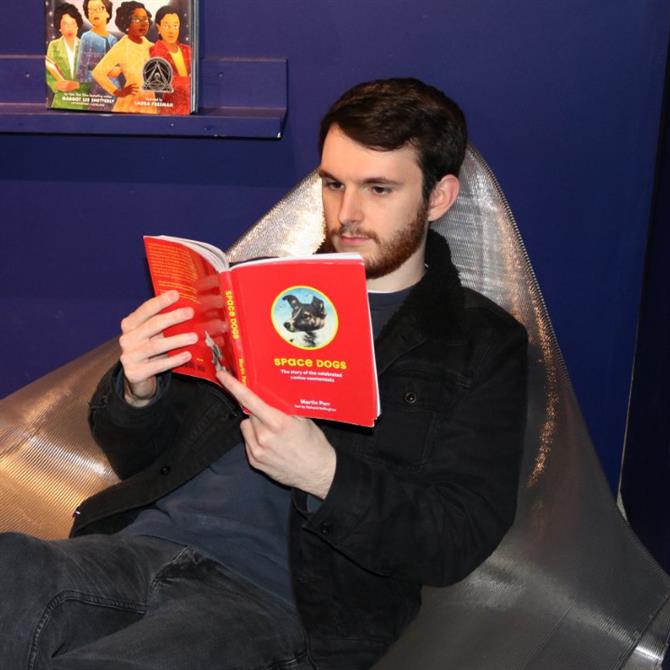 Will Sawyer
Will Sawyer
Freelance przewodników pisarza
Will Sawyer jest niezależnym pisarzem GamesRadar+, który współpracuje z resztą zespołu przewodników, aby udzielić czytelnikom świetnych informacji i porad na temat najlepszych przedmiotów, sposobu ukończenia określonego wyzwania lub gdzie można pójść w niektórych z największych gier wideo. Will dołączył do zespołu GamerAdar+ w sierpniu 2021 r. I napisał o tytułach usług, w tym Fortnite, Destiny 2 i WaTzone, a także niektórych z największych wydań, takich jak Halo Infinite, Forza Horizon 5 i Dying Light 2.
